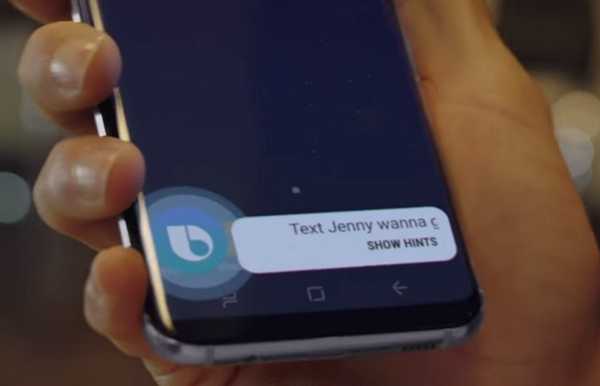
Yurich Koshurich
0
5118
331
Después de meses de espera, Bixby Voice comenzó a implementarse en los teléfonos inteligentes Samsung Galaxy S8 / S8 + en todo el mundo. En un intento de competir con asistentes de voz como Google Assistant, Siri, Alexa y Cortana, Samsung realmente hizo un trabajo bastante decente con Bixby. De hecho, cuando se trata de realizar acciones complejas dentro de las aplicaciones, Bixby toma ventaja sobre sus competidores. Para consolidar aún más su posición, Samsung también ha introducido la página Bixby, que es algo muy similar a la página Google Now en la pantalla de inicio. Sin embargo, a pesar de lo bueno que es Bixby, el reconocimiento de voz solo funciona con un par de idiomas, inglés (EE. UU.) Y coreano, a partir de ahora. Por otro lado, el Asistente de Google también viene preinstalado en estos dispositivos. Por lo tanto, puede elegir usar solo el Asistente de Google y deshabilitar Bixby. Bueno, así es como puede deshabilitar Bixby Voice, así como la página Bixby en el Samsung Galaxy S8 o el Galaxy Note 8:
Nota: Probé estos métodos en mi Samsung Galaxy S8. También deberían funcionar con el Galaxy S8 + y el Note 8.
Deshabilitar Bixby Voice
Si usara Bixby Voice, puede presionar prolongadamente el botón Bixby, decir "Hola, Bixby" o acceder a él desde la página de Bixby Cards. Pero si está buscando deshabilitarlo, estos son los pasos:
- Ir a la página de inicio de Bixby deslizando hacia la derecha en la pantalla de inicio. Ahí, toca el menú de tres puntos y selecciona "Configuración".
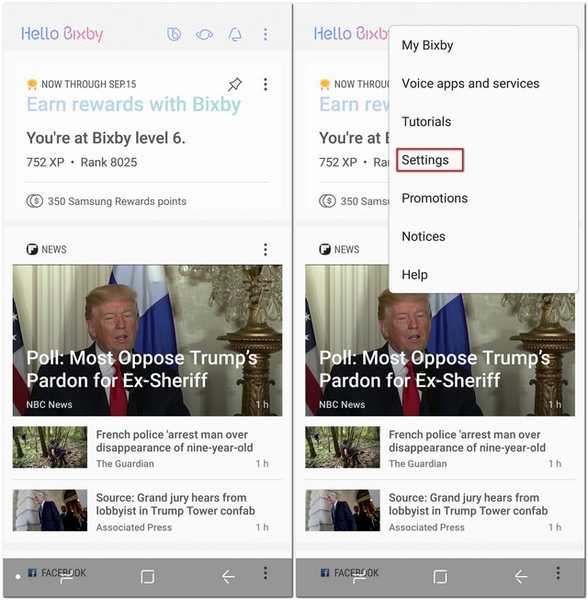
- aquí, desactiva la configuración que dice "Bixby Voice". Cuando se le solicite la confirmación, toca "Apagar".
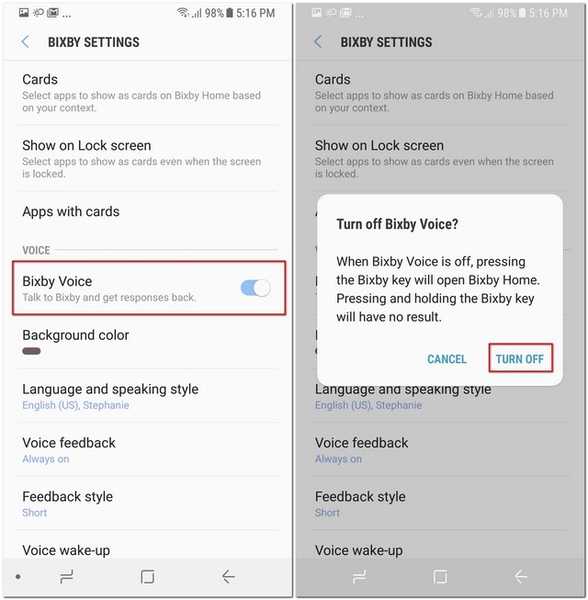
Con estos sencillos pasos, Bixby Voice ya no debería estar disponible. En caso de que cambie de opinión en el futuro y quiera volver a habilitarlo, simplemente vuelva a activar "Bixby Voice".
Deshabilitar página Bixby
Como se mencionó anteriormente, la página Bixby es similar a lo que obtienes de Google Now Cards. Con más uso con el tiempo, comienzas a ver más tarjetas útiles. Sin embargo, si desea deshabilitar esto, mantenga presionada la pantalla de inicio de tu dispositivo. Ahora desliza a la derecha hasta que vea la página de inicio de Bixby, y luego deshabilitar esa página.
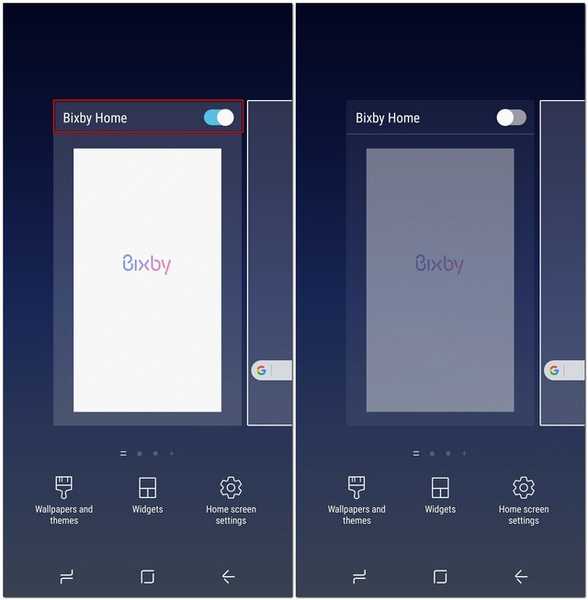
Eso es. Ya no verás la página Bixby en la pantalla de inicio.
VEA TAMBIÉN: Cómo obtener Bixby en cualquier dispositivo Samsung con turrón
Deshabilite Bixby Voice y Bixby Page en el S8 y Note 8
Ahora que sabe cómo deshabilitar Bixby Voice y Bixby Cards, puede usar algún otro (o incluso ninguno) asistente de voz en su dispositivo Samsung. Estas fueron las formas más fáciles con las que puede deshabilitar Bixby Voice y la página Bixby en el S8 o Note 8. Entonces, ¿deshabilitó Bixby y, si lo hizo, por qué lo hizo? Me encantaría saber en la sección de comentarios a continuación.















